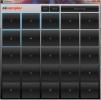Üksuste lisamine Linuxis faili Fstab
Erinevalt Windowsi opsüsteemist ei ühendata süsteemiga mitteseotud kõvakettad automaatselt. See sunnib kasutajaid failihalduri avama ja käsitsi paigaldage iga ajam ja sektsiooni iga kord, kui nende arvuti käivitub. See on väga tüütu, kuid saate Linuxi failisse fstab üksusi lisada ja selle parandada.
SPOILERI TEE: Kerige alla ja vaadake videoõpetust selle artikli lõpus.
Varunda failisüsteemi vahekaardi fail
Failisüsteemi vahekaardi faili muutmine on väga ohtlik. Kui te ei tea, mida teete, või kui üks täht on paigast ära, võib see tabada katastroofi. Sellepärast on enne selle juhendi raames midagi olulist teha täielik varukoopia. Samuti soovitame selle varukoopia üles laadida Dropboxi või Google Drive'i jne tõrkekindel juhuks, kui te ei pääse failile juurde, kui seda vajate (mingil põhjusel).
Faili varundamiseks avage terminaliaken ja looge uus kaust:
mkdir / kodu / kasutajanimi / süsteemi varukoopiad
Seejärel hankige juurekest. Seda tehakse programmiga sudo -s käsk.
sudo -s
Sisestage juurkataloogiga kataloog / etc / ja käivitage:
CD / jne /
cp fstab / home / kasutajanimi / süsteemi varukoopiad
Seejärel nimetage fstab-fail ümber .bak-ga, kasutades järgmist:
mv fstab fstab.bak
Fstab varukoopia taastamine
Laadige oma pilvesalvestusest alla faili Fstab.bak varukoopia ja asetage see süsteemi varukoopiatesse kausta või (kui fail on ikka alles), kasutage käsku cd ja minge aadressile / home / kasutajanimi / süsteemi varukoopiad kausta.
cd ~ / süsteemi varukoopiad
Hankige juur, et juurkäskluste sisestamist sudo -s abil lihtsamaks muuta, tehke järgmist.
mv fstab.bak / etc /
Kustutage katkine Fstab-fail kataloogist / etc / koos:
cd / etc / rm fstab
Taastage varukoopia, kasutades järgmist:
mv fstab.bak fstab
Mõistmine, mida Fstab teeb
Fstab tähistab failisüsteemi vahekaarti. See ütleb operatsioonisüsteemile täpselt, milliseid partitsioone süsteemis tuleks kasutada, kus nad peaksid mount, kui neid tuleks käivitamisel puhastada, milline on failisüsteemi vorming ja kõik failisüsteemid seotud. Linuxi installimise ajal genereeritakse see fail tavaliselt automaatselt ja tavalised kasutajad ei hakka sellega tõenäoliselt kunagi suhtlema.
See tähendab, et kui soovite oma Linuxi personaalarvutis seadistada spetsiaalseid kohandatud aluseid individuaalsete draivide jaoks, on Fstab see kõige parem viis. Kasutajad, kes väldivad selle faili tundmist, peavad sageli oma arvuti käivitamisel hakkama saama kõvakettad käsitsi terminali / failihaldurisse paigaldamisega.
Lisage üksused faili
Üksuste lisamine failisüsteemi vahekaardile on lihtne, kuid närvesööv. Selle põhjuseks on asjaolu, et mis tahes puudulik samm võib põhjustada purunemise. Selle tulemusel käsitleme draivide lisamist kahel viisil. Vaatame üle nii UUID-meetodi kui ka seadme blokeerimise meetodi.
Seadme blokeerimise meetod
Blokeerimisseade on lihtsaim meetod partitsioonide määramiseks failisüsteemi vahekaardil, kuid see on ka kõige vähem ohutu. Selle põhjuseks on asjaolu, et kasutaja määratleb süsteemis oleva kõvaketta blokeerimisseadme. Vastupidiselt mõne uue algaja Linuxi kasutaja arvamusele ei püsi blokeerivad seadmed alati samaks. Blokeerimisseade võib muutuda sõltuvalt sellest, millisesse SATA-pordi see on ühendatud, ja kõik muudatused arvuti kõvaketta järjekorras võivad asju tõsiselt rikkuda.
Kui muudate oma emaplaadi kõvakettaid pidevalt (ükskõik mis põhjusel), siis ÄRGE kasutage seda meetodit.
Samm 1: Avage terminal ja käivitage lsblk -f käsk. See näitab teavet kõigi teie arvuti blokeerimisseadmete kohta. Otsige välja täpne jaotis ja pange tähele etikett.

Näiteks oma kolmanda kõvaketta esimese sektsiooni lisamiseks oleks vaja:
/dev/sdc,
/dev/sdc1 /dev/sdc.
2. samm: looge terminalis oma failisüsteemis kaust, kuhu soovite partitsiooni ühendada. Selles näites paigaldame partitsiooni asukohta ~ /.
mkdir ~ / salvestusruum
3. samm: Hankige juur sudo -s abil ja sisestage failisüsteemi vahekaardi sisestamiseks nano / etc / fstab.
Konfiguratsioonifailis peavad kasutajad täpsustama kõik, kuhu draiv paigaldatakse. Siin on näide:
/ dev / sdc1 / home / kasutajanimi / Storage ext4 vaikeseaded 0 3
Mõelge sellele nagu lause või valem. See toimib järgmiselt. Esiteks määrake seadme blokeerimine:
/dev/sdc1
Järgmisena öelge süsteemile, mis on failisüsteemi tüüp (lsblk peaks teile selle teabe ütlema):
ext4
Kolmandaks öelge süsteemile, millised valikud ja atribuudid sellel kinnitusel peaksid olema. Minu puhul on mul “vaikimisi”. Kas soovite keerukamat kraami? Vaadake oma Linuxi levitamise juhendit või wiki jaotises „fstab”.
vaikimisi
Neljandaks täpsustage prügimägi ja fsck tellida. Kuna peaaegu keegi ei kasuta funktsiooni “prügi”, pange 0 ja lööge seejärel tühikut. Seejärel täpsustage kinnituse puhastamise järjekord. Mida see tähendab? Käivitamisel kustutab FSCK kontrollimise tööriist probleemide vältimiseks kõik kõvaketaste vead. Failisüsteemi vahekaardil läheb järjekord: 1 (juur), 2 (kodu), siis kõik muu.
Arvestades, et see on kolmas asi, mille süsteem paigaldab, sisestage 3. Tulemuseks on:
0 3
See annab meile meie kinnitusliini: / dev / sdc1 / home / kasutajanimi / Storage ext4 vaikeseaded 0 3
Kui olete selle rea Fstab-is kirjutanud, liigutage kursorit selle kohal ja tühiku loomiseks vajutage sisestusklahvi. Vajutage # kommentaari kirjutama. Näiteks:

# See on minu 1 TB kõvaketas, mis ühendatakse / home / kasutajanimi / Storage
/ dev / sdc1 / home / kasutajanimi / Storage ext4 vaikeseaded 0 3
Kui olete lõpetanud, vajutage nuppu CTRL + O päästma. Taaskäivitage süsteem. Kui te uuesti sisse logite, paigaldatakse kõvaketas õigesti.
UUID-meetod
Partitsioonide paigaldamine fstarti on UUID-meetodi korral palju turvalisem. Selle põhjuseks on asjaolu, et kui käsitsi ei muudeta, jääb UUID samaks (erinevalt blokeeritud seadme siltidest). Sektsiooni UUID-stiili ühendamine toimub järgmiselt.
Märkus. Selle meetodi juhised on identsed (miinus üks samm) seadme blokeerimise meetodiga. Kui eksite, minge tagasi selle artikli jaotise juurde.
Samm 1: terminalis kasutage lsblk -f

Lüliti -f näitab rohkemat teavet kui lihtsalt lsblk ise (nt failisüsteemi vormingud jms). Otsige UUID. Järgige blokeeritava seadme ID kõvaketta partitsioonile, mille soovite ühendada, ja kopeerige selle kõrval olev UUID-number.
2. samm: hankige juur terminalis sudo -s abil ja avage fail fstab:
sudo -s. nano / etc / fstab
3. samm: kirjutage välja oma kinnitusliin. Näiteks peaks UUID-kinnitusliin välja nägema järgmine:
# See on minu 1 TB kõvaketas, mis ühendatakse / home / kasutajanimi / Storage
UUID = 9332b261-e089-468e-92a0-ffe07b0ae51f / home / kasutajanimi / salvestusruum ext4 vaikeseaded 0 3
Kui olete lõpetanud, salvestage fstab-fail CTRL + O abil ja taaskäivitage arvuti.
Järeldus
Ehkki failisüsteemi vahekaardi redigeerimine Linuxis võib tunduda hirmutav, on see väga seda väärt, kuna see võimaldab teil kõvaketta erinevad partitsioonid automaatselt ühendada. Linuxis on mõned tööriistad, mis muudavad selle protsessi palju lihtsamaks, kuid sellel on ka puudus: automaatse tööriista abil ei õpi kasutajad midagi. Õppides kõike, mida on fsta kohta teada, on hõlpsasti võimalik probleeme lahendada, kui need tekivad.
otsing
Viimased Postitused
Kuidas kasutada PlayOnLinuxit Windowsi mängude mängimiseks Linuxis
Windowsi mängude mängimine Linuxis on kuum teema. Paljud kasutajad ...
Kuidas Bro turbekomplekti Ubuntu serverisse installida?
Bro turvakomplekt on kohandatav ja võimas võrgus sissetungimise tuv...
Tasuta muusikampleri tarkvara allalaadimine
Mis on proovivõtt? Vikipeedia andmetel on "tegemist ühe helisalvest...